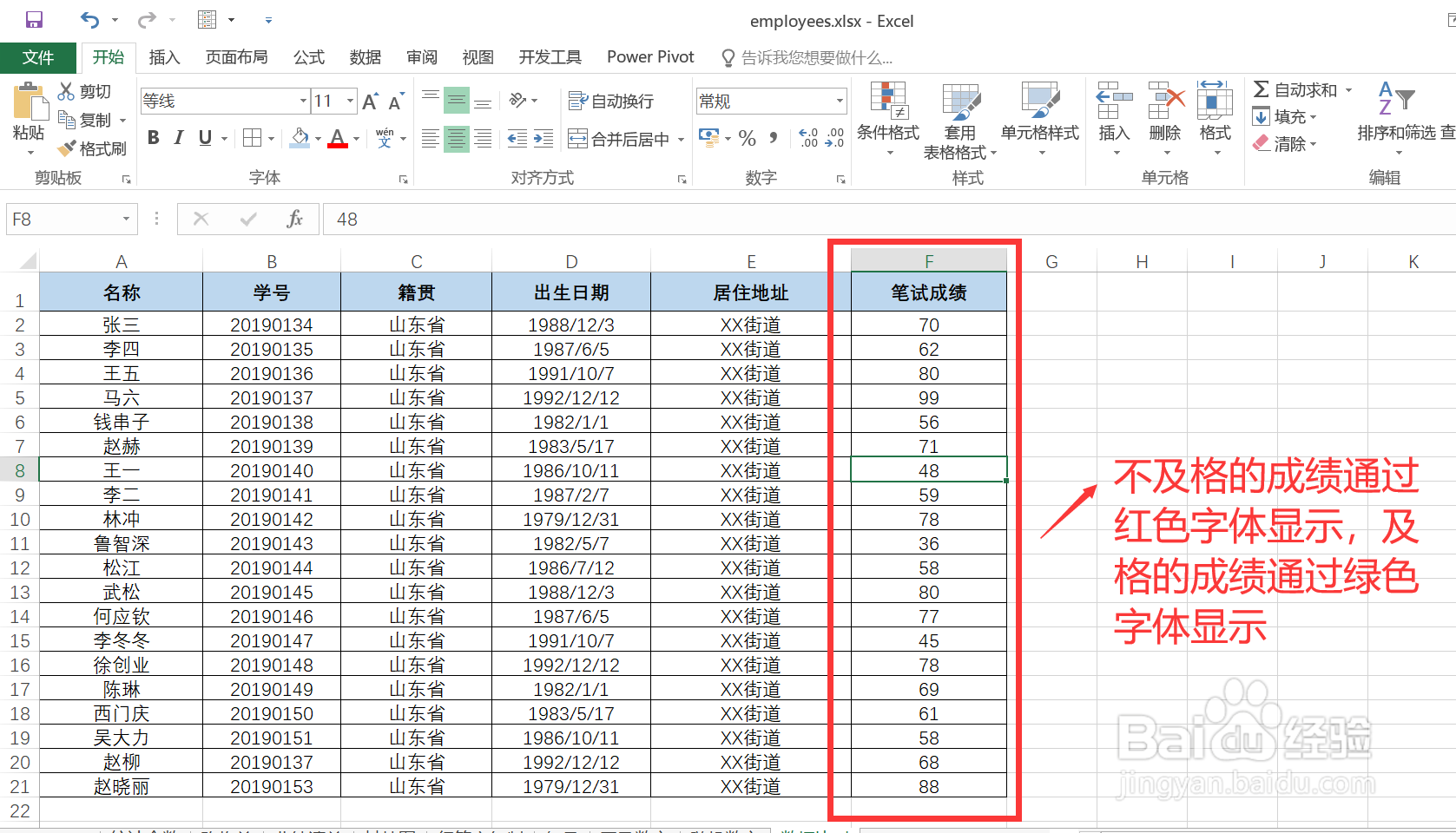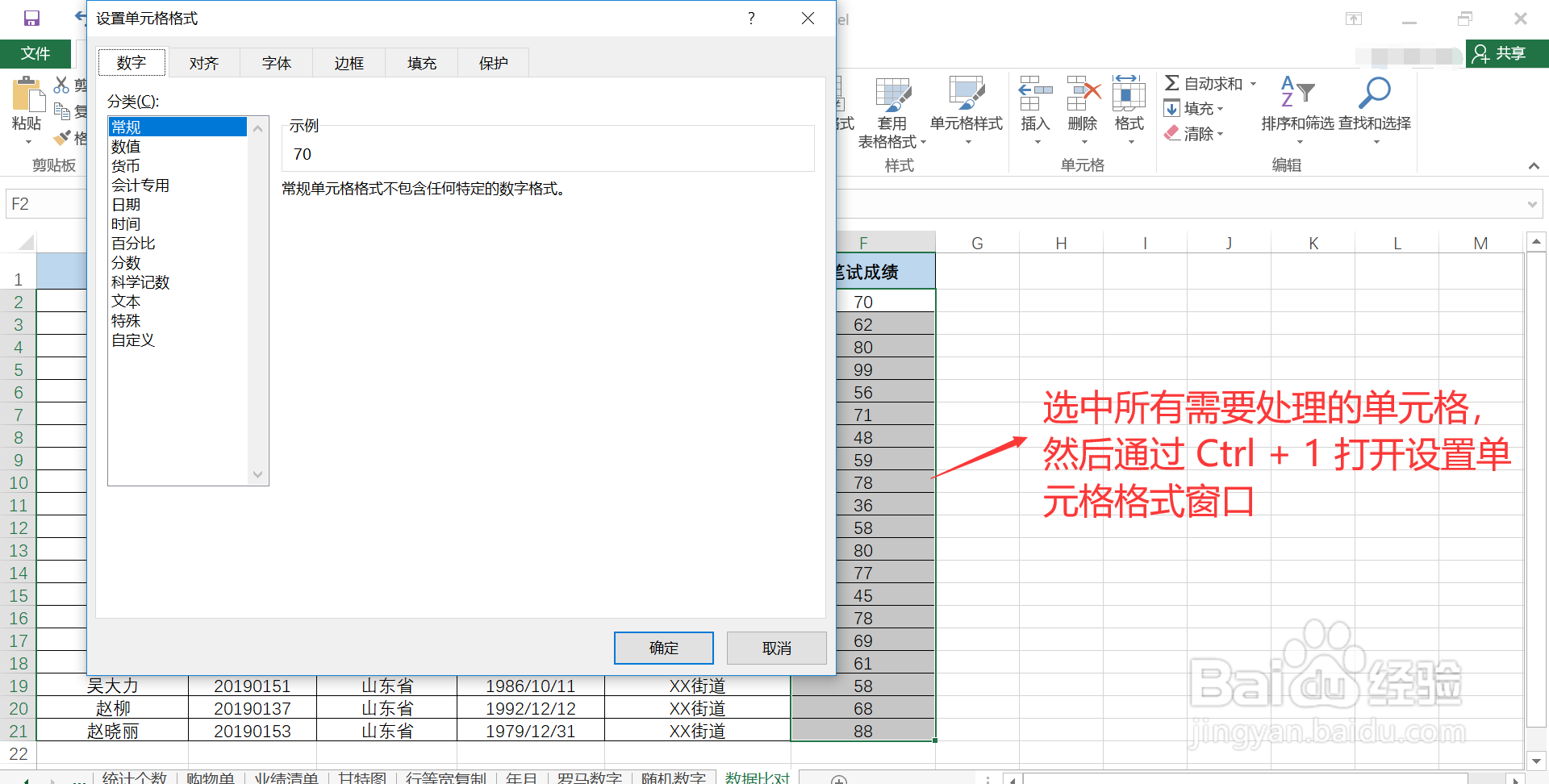#Excel技巧#如何让不同区间的数字通过颜色区分
1、打开待处理的表格,图示,需要让其中“笔试成绩”列及格的成绩(大于等于 60)通过绿色字体显示,不及格的成绩通过红色字体显示。
2、选中所有需要处理的单元格,然后通过快捷键 Ctrl + 数字 1 打开“设置单元格格式”窗口。
3、在左侧“分类”框中,点击“自定义”选项。
4、在右侧“类型”标签下方的输入框中输入: [红色][<60];[绿色][>挢旗扦渌;=60] ,然后点击下方的“确定”按钮。
5、回到表格界面,查看数据处理情况,图示,不同区间的数据以不同颜色进行显示,效果符合预期。
声明:本网站引用、摘录或转载内容仅供网站访问者交流或参考,不代表本站立场,如存在版权或非法内容,请联系站长删除,联系邮箱:site.kefu@qq.com。
阅读量:76
阅读量:87
阅读量:33
阅读量:22
阅读量:56